แนะนำการตั้งค่าและการใช้งาน iPhone เพื่อทำให้ iPhone เร็วขึ้น หากรู้สึกว่าเครื่องหน่วง เครื่องช้า ลองทำตาม 10 วิธีต่อไปนี้ได้เลย!
10 วิธีทำให้ iPhone เร็วขึ้น อัปเดตปี 2024
ใครอยากได้เครื่องใหม่เพราะคิดว่า iPhone ตัวเองช้า หน่วง แลค อย่าเพิ่งซื้อใหม่! ลองทำสิ่งต่อไปนี้ดูก่อน
1.เปิดกล้องเคลียร์ RAM (ชั่วคราว)
จริง ๆ แล้ว iOS มีระบบจัดการ RAM อยู่แล้ว แต่ถ้ารู้สึกว่าเครื่องหน่วงๆ ลองวิธีนี้ดูก่อน วิธีนี้เป็นวิธีที่น่าเหลือเชื่อ แต่ใช้งานได้จริง ทดสอบมาแล้วว่าการเปิดกล้อง iPhone ช่วยเคลียร์ RAM ของ iPhone ได้บางส่วนจริง ๆ
ให้เปิดแอปกล้องขึ้นมา แล้วปัดเพื่อปิดแอปใน app switcher เราจะรู้สึกว่าเครื่องเราเร็วขึ้นนิดนึง
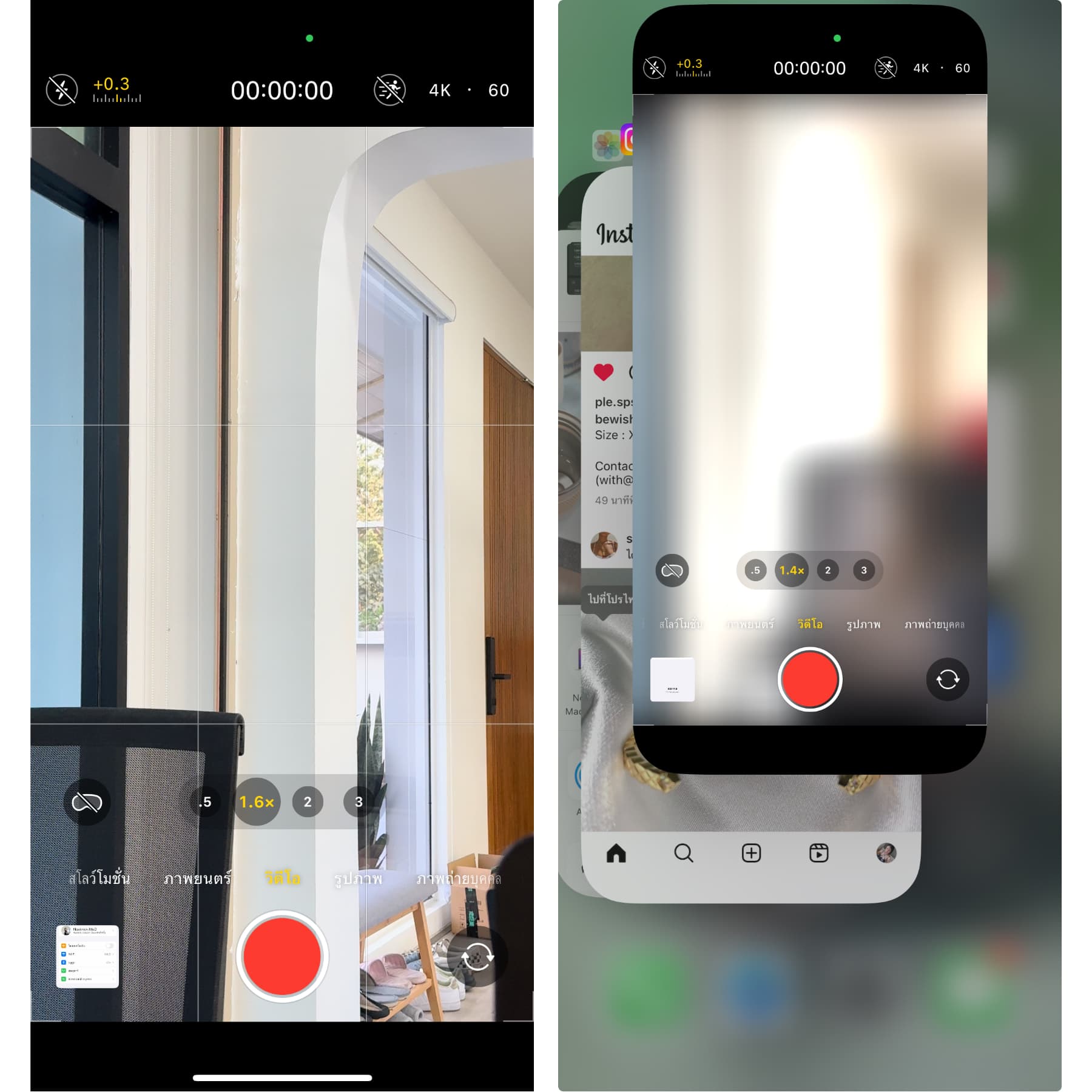
ทีมงานทดสอบโดยการโหลดแอป Device Monitor มาดูการทำงานของ CPU หลังจากที่เปิดและปิดแอปกล้อง จะเห็นได้ว่ามีการเคลียร์ RAM เกิดขึ้นจริง
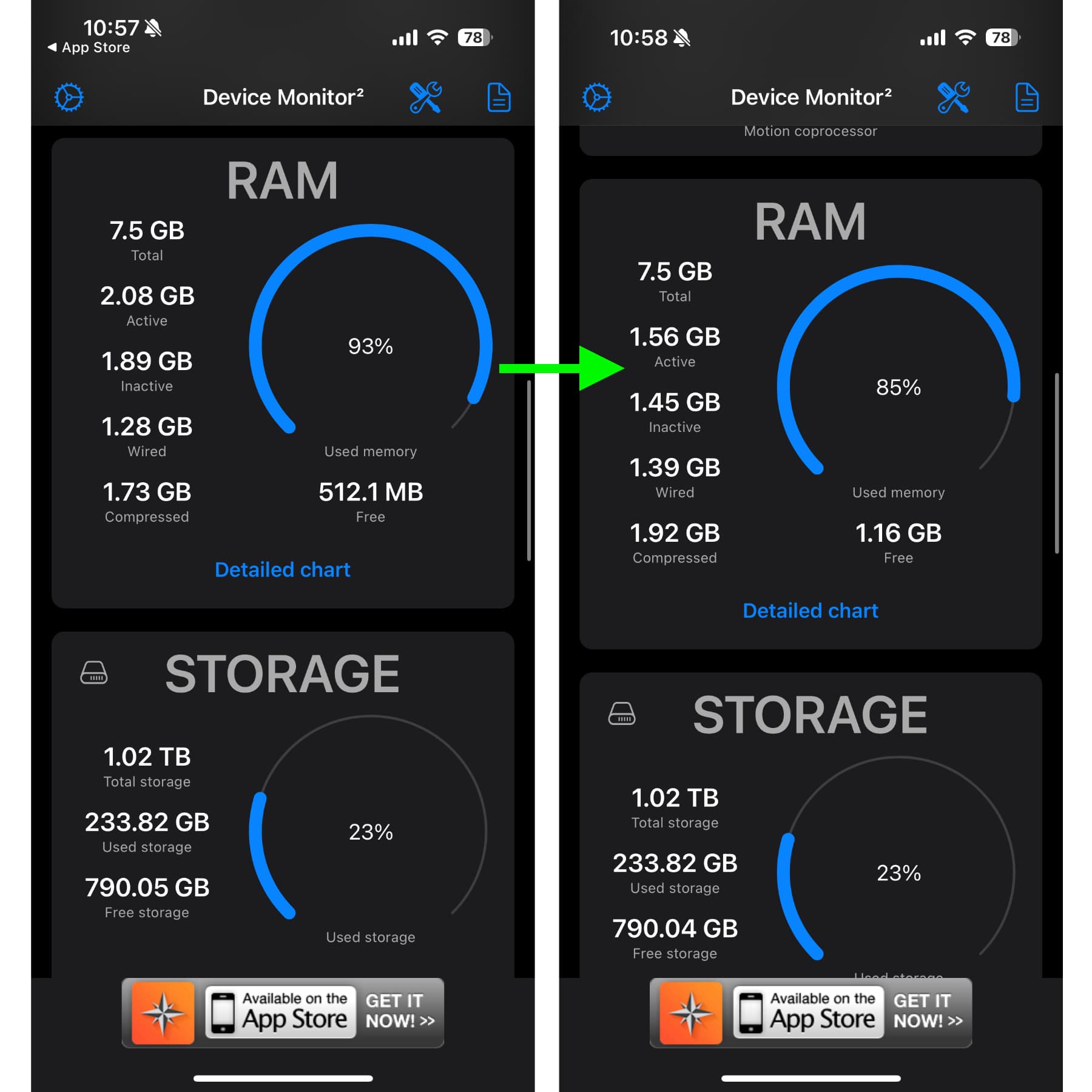
ดาวน์โหลดแอป : https://apps.apple.com/us/app/device-monitor/id1522870046
2.ตั้งค่า Force Touch ให้เร็วขึ้น
Force Touch (การแตะค้างแบบสั่น) เป็นตัวที่จะช่วยให้เรารู้สึกว่าเครื่องเร็วขึ้นในตอนที่เรากดค้างที่รูปภาพหรือข้อความ หากตั้งให้เร็วขึ้น ก็จะดูเหมือนว่าเครื่องทำงานลื่นไหลและรวดเร็ว
ตั้งค่าได้โดยไปที่ การตั้งค่า > การช่วยการเข้าถึง > สัมผัส
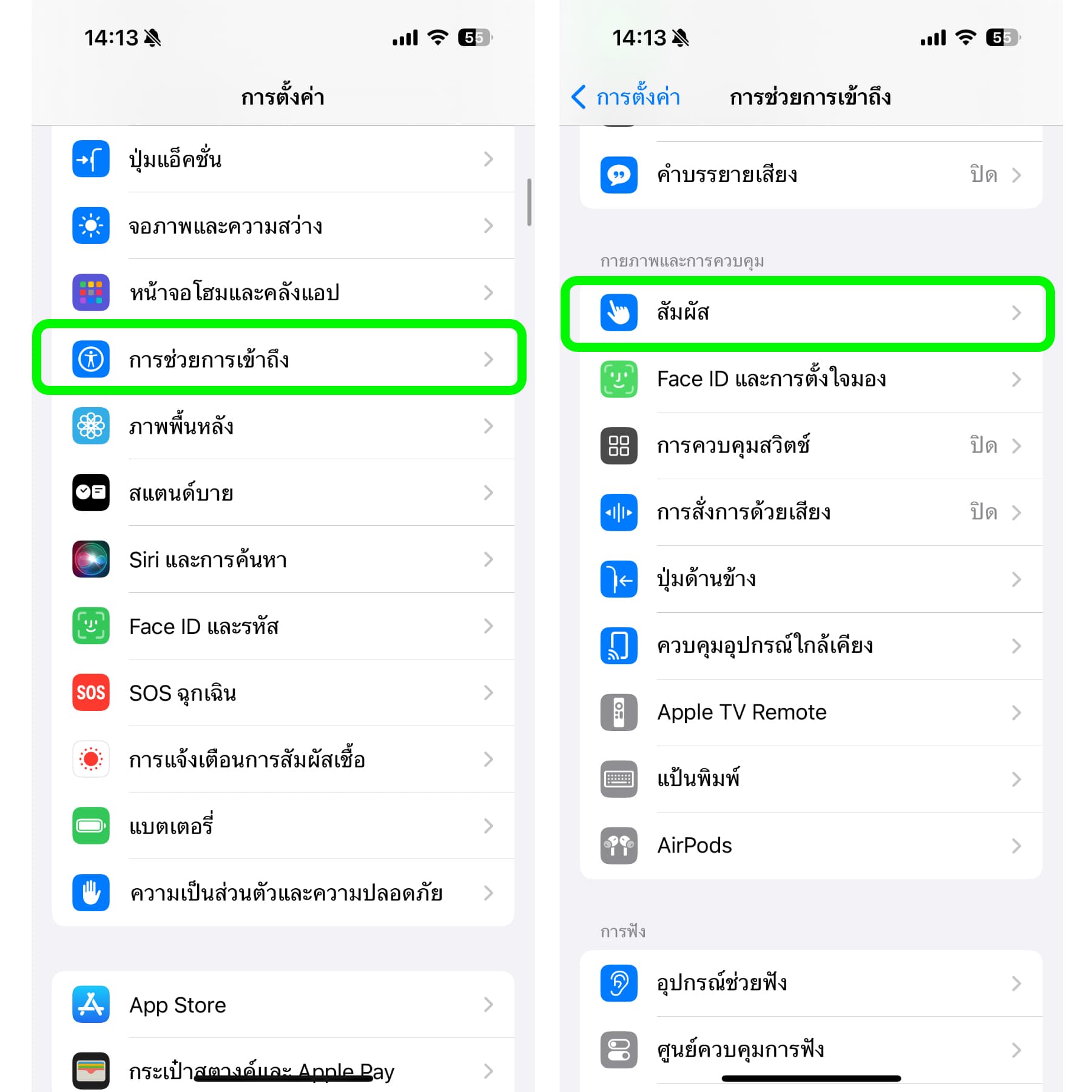
> การแตะค้างแบบสั่น > เลือกเป็นแบบ “เร็ว”
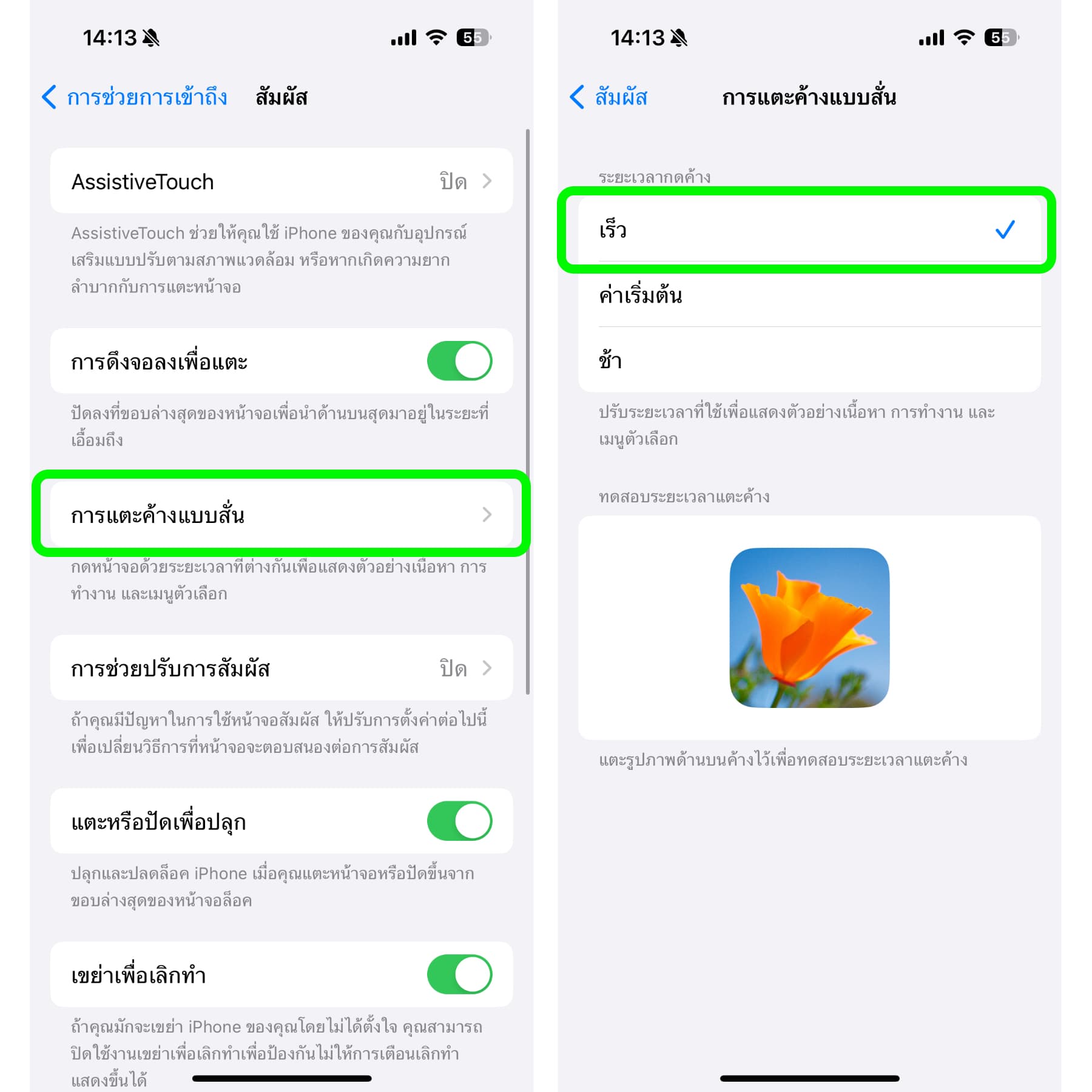
ลองแตะที่รุปดอกไม้ด้านล่างจะเห็นว่า เมื่อเราแตะค้างที่รูปจะมีการตอบสนองที่เร็วขึ้น
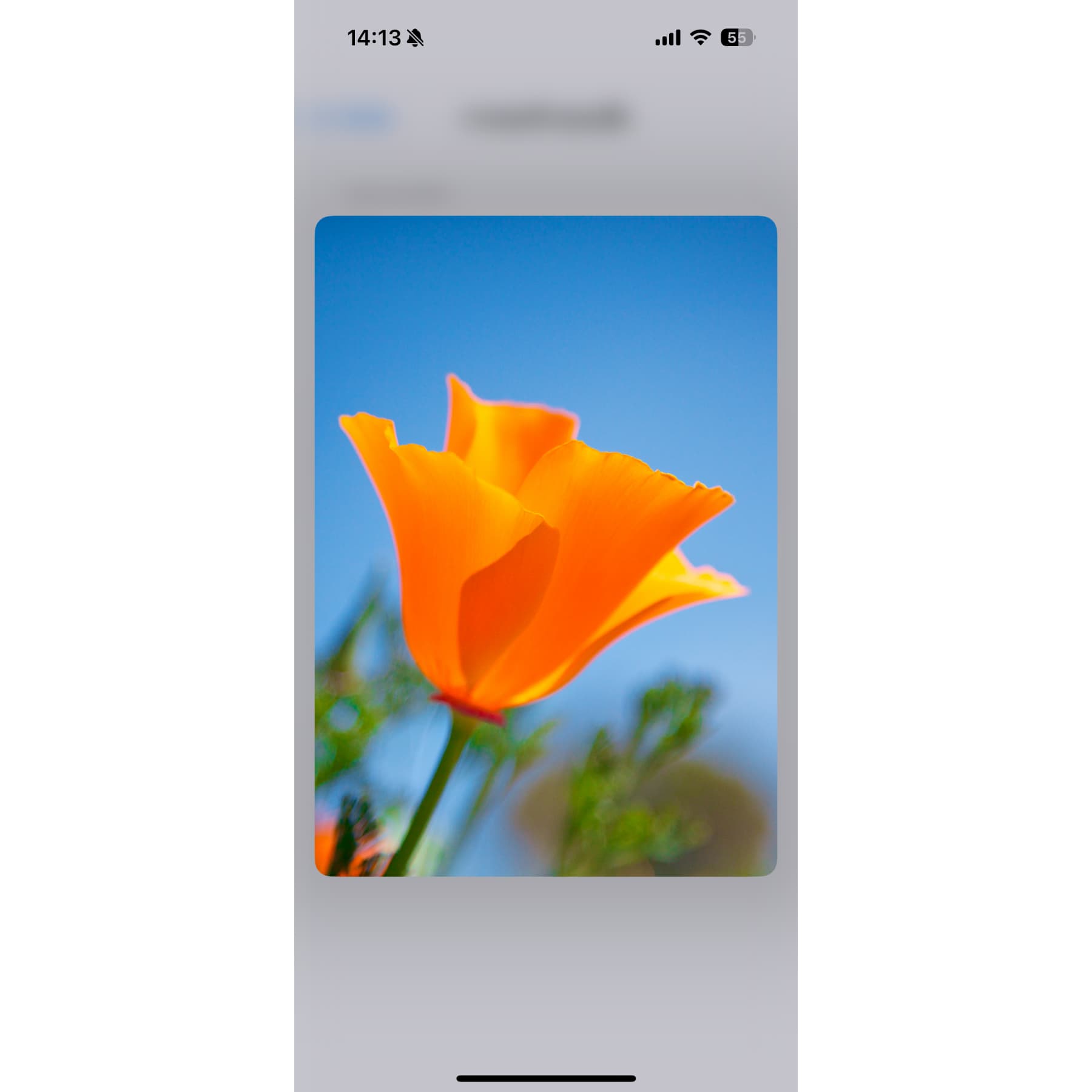
3.เปิดแอปค้างไว้ได้เลย
หลายคนติดนิสัยการปัดแอปเพื่อปิดทิ้งไป แต่จริง ๆ แล้วเราไม่จำเป็นต้องปัดเพื่อปิดแอปเสมอไป วิธีนี้คอนเฟิร์มโดย Apple โดยแนะนำให้เปิดแอปค้างไว้ได้เลย เช่นแอปที่ใช้บ่อย อย่างแอปโซเชียลมีเดียต่าง ๆ เพราะหากเราปิดทิ้งทุกครั้ง ก็จะต้องเริ่มการทำงานแอปใหม่ทุกครั้ง ทำให้เปลืองพลังงานและ RAM จะทำงานหนักขึ้นเวลาที่เราเปิดแอปขึ้นมาใหม่
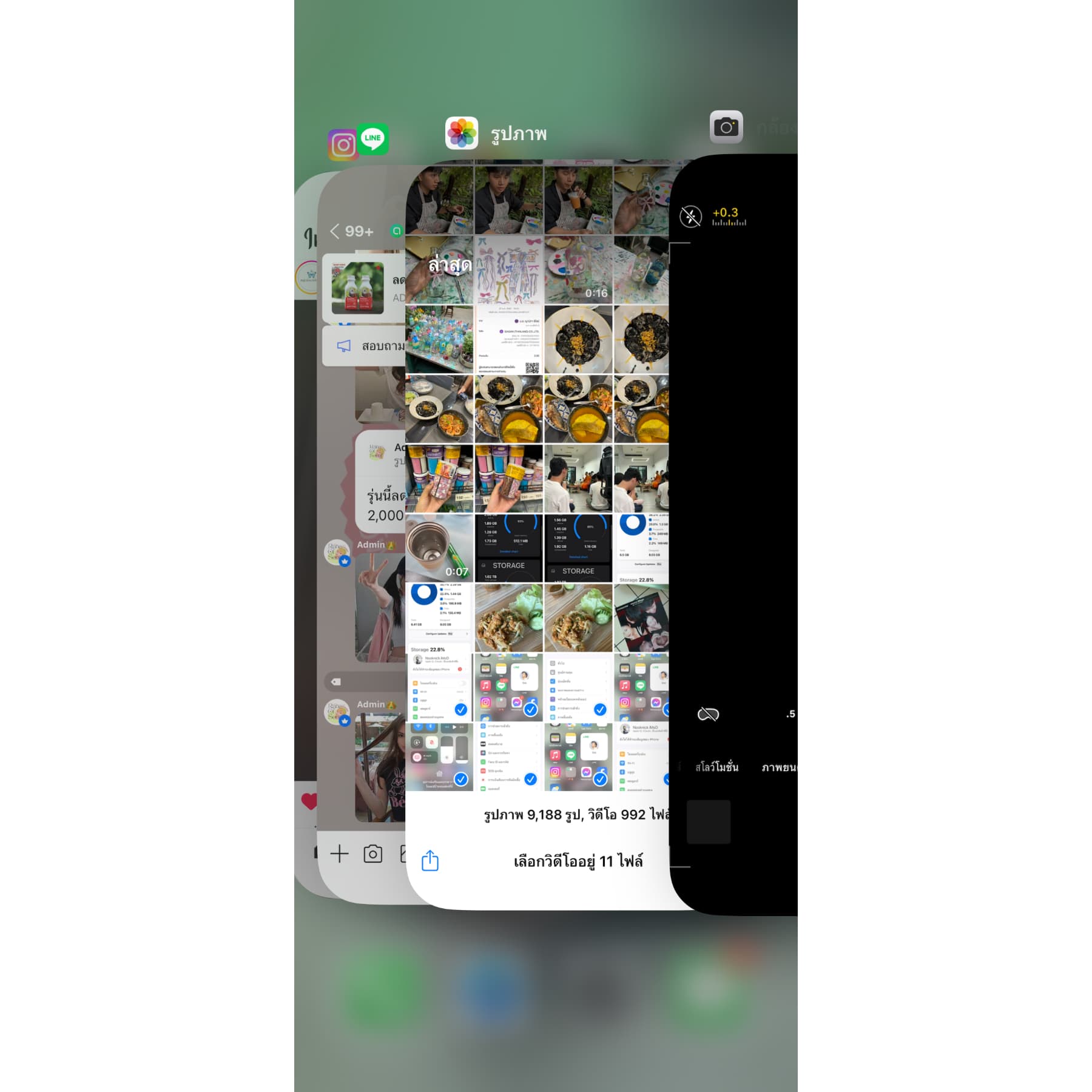
4.เปิดลดการเคลื่อนไหว
วิธีนี้แนะนำสำหรับคนที่ใช้ iPhone รุ่นเก่า ด้วยความสามารถของเครื่องและการทำงานหนัก ๆ ที่สวนทางกัน จะทำให้เครื่องของเราหน่วงและช้าเป็นธรรมดา ลองเปิดลดการเคลื่อนไหว เพื่อลดอนิเมชันต่าง ๆ ที่ไม่ค่อยจำเป็นเพื่อจะทำให้ดูเหมือนว่า iPhone ของเราเร็วขึ้นขึ้น
ตั้งค่าได้โดยไปที่ การตั้งค่า > การช่วยการเข้าถึง > การเคลื่อนไหว
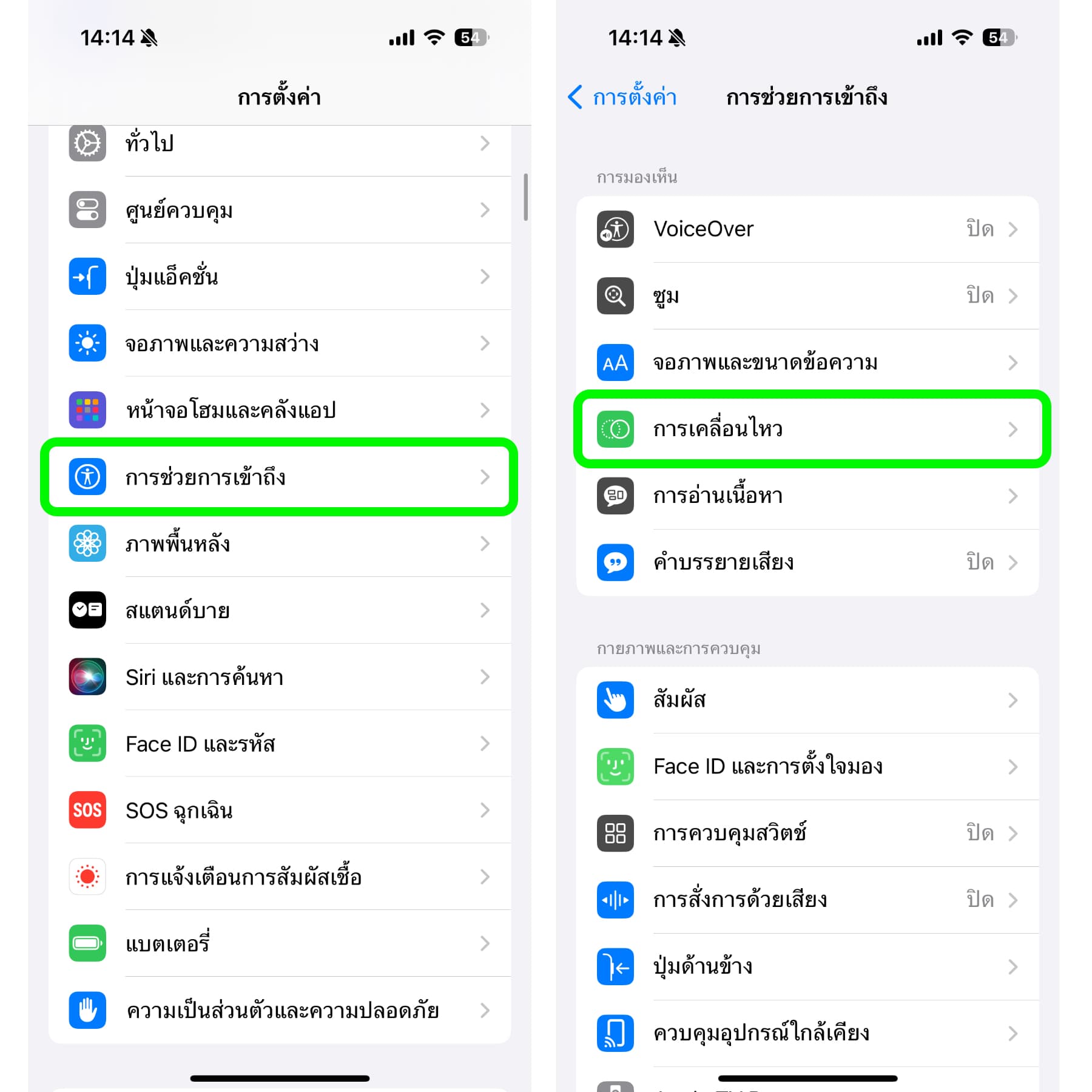
> เปิด “ลดการเคลื่นไหว”
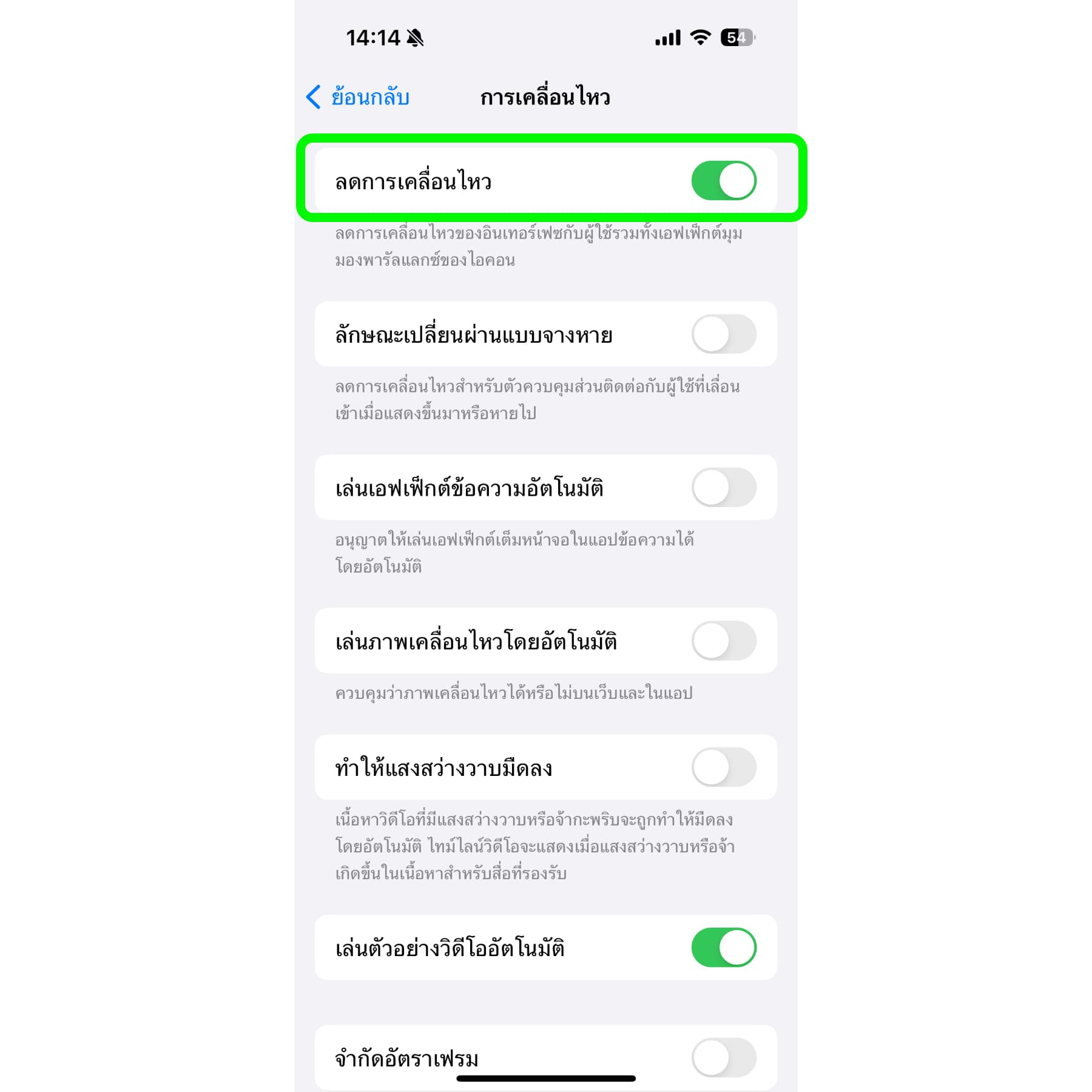
5.รีสตาร์ทเครื่อง
วิธีเบสิคแต่ช่วยได้จริง การที่เราเริ่มการทำงานของเครื่องใหม่ จะช่วยเคลียร์แคช เคลียร์ RAM ได้ เราสามารถใช้วิธีนี้ในตอนที่เจอปัญหาเล็ก ๆ บัคเล็ก ๆ หลังจากอัปเดต iOS มาใหม่ ๆ ก็ได้นะ
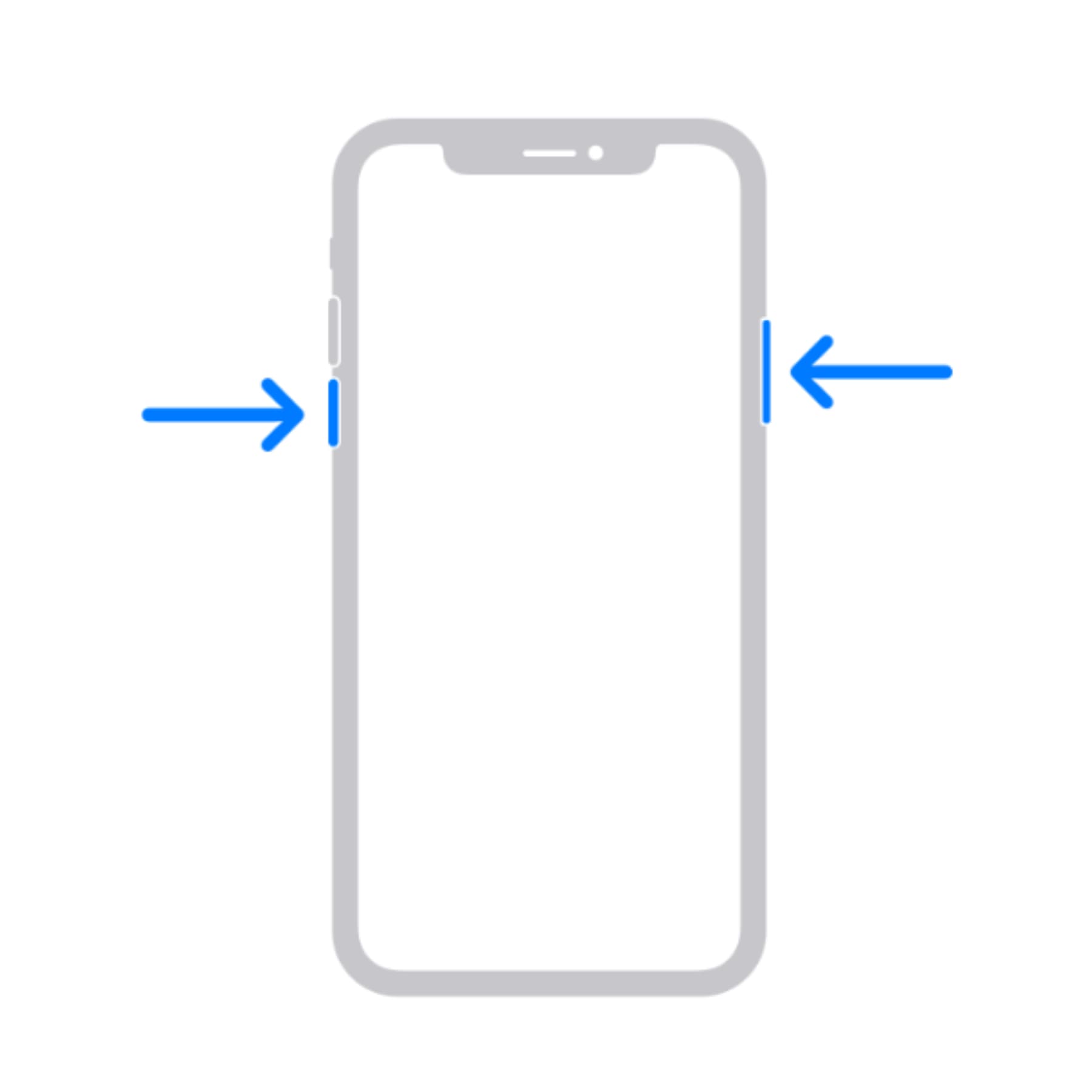
6.อย่าพึ่งใช้โหมดประหยัดพลังงาน
เราไม่จำเป็นต้องใช้โหมดประหยัดพลังงานอยู่ตอลดเวลา หากแบตเตอรี่เหลือเยอะและเราต้องการให้เครื่องทำงานได้เต็มประสิทธิภาพก็ไม่ต้องเปิดโหมดประหยัดพลังงานก็ได้ เพราะเมื่อเปิดโหมดนี้ จะมีการจำกัดความสามารถของ iPhone ลงไป เช่น iPhone รุ่นที่มีหน้าจอ 120Hz จะถูกลดไปเหลือ 60Hz นอกจากนี้ยังมีการลดความสว่างของหน้าจอลง การเคลื่อนของกราฟิกบางอย่างอาจจะไม่สมูท และการทำงานของ CPU อาจลดลงมากถึง 40%
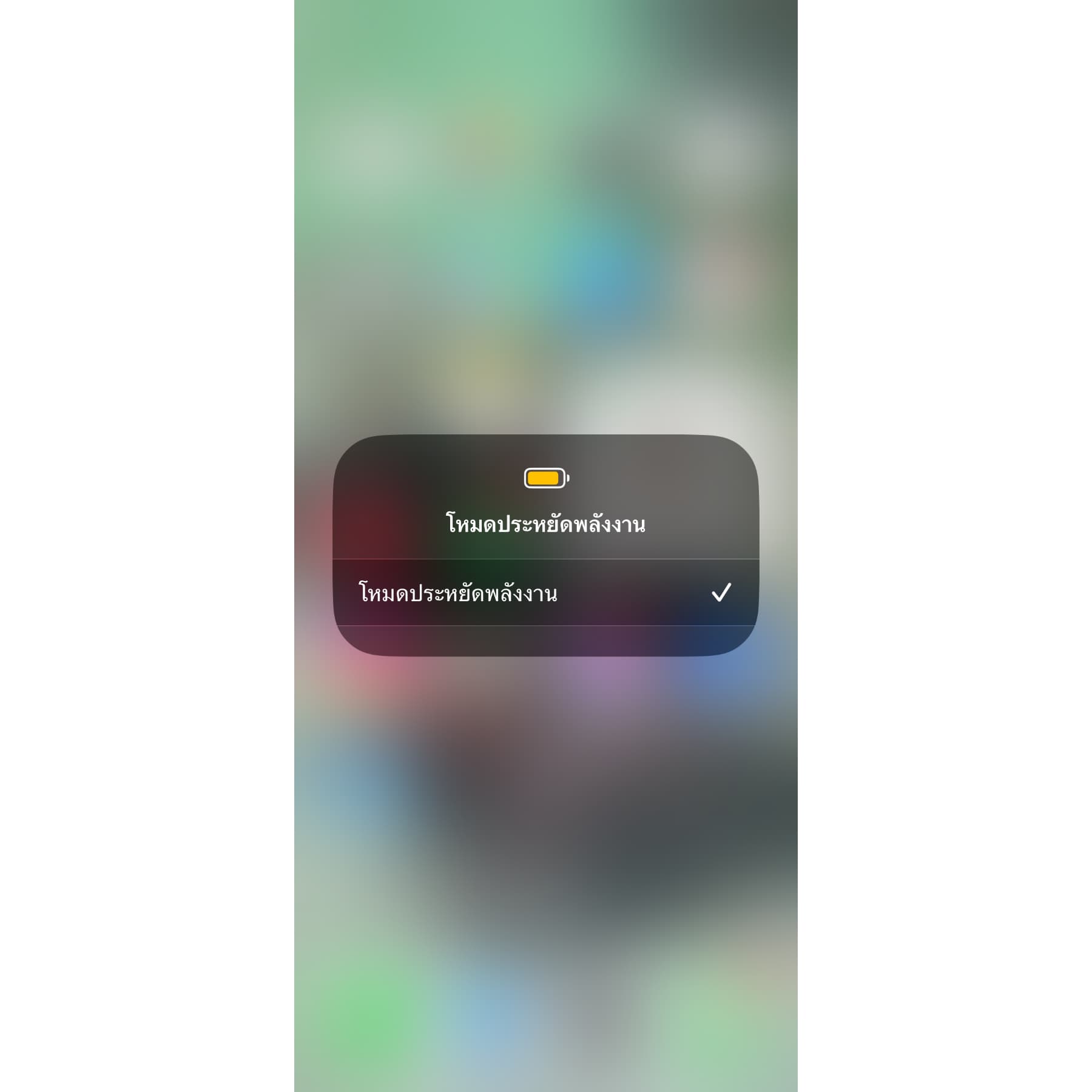
7. เคลียร์พื้นที่เครื่อง
เพื่อประสิทธิภาพที่ดีที่สุด พยายามรักษาพื้นที่ว่างอย่างน้อย 1GB หากพื้นที่จัดเก็บข้อมูลที่มีอยู่ของgikน้อยกว่า 1GB เครื่องของเราอาจทำงานช้าลง เนื่องจาก iOS ต้องการพื้นที่สำหรับการทำงานของเนื้อหาและฟีเจอร์ต่าง ๆ
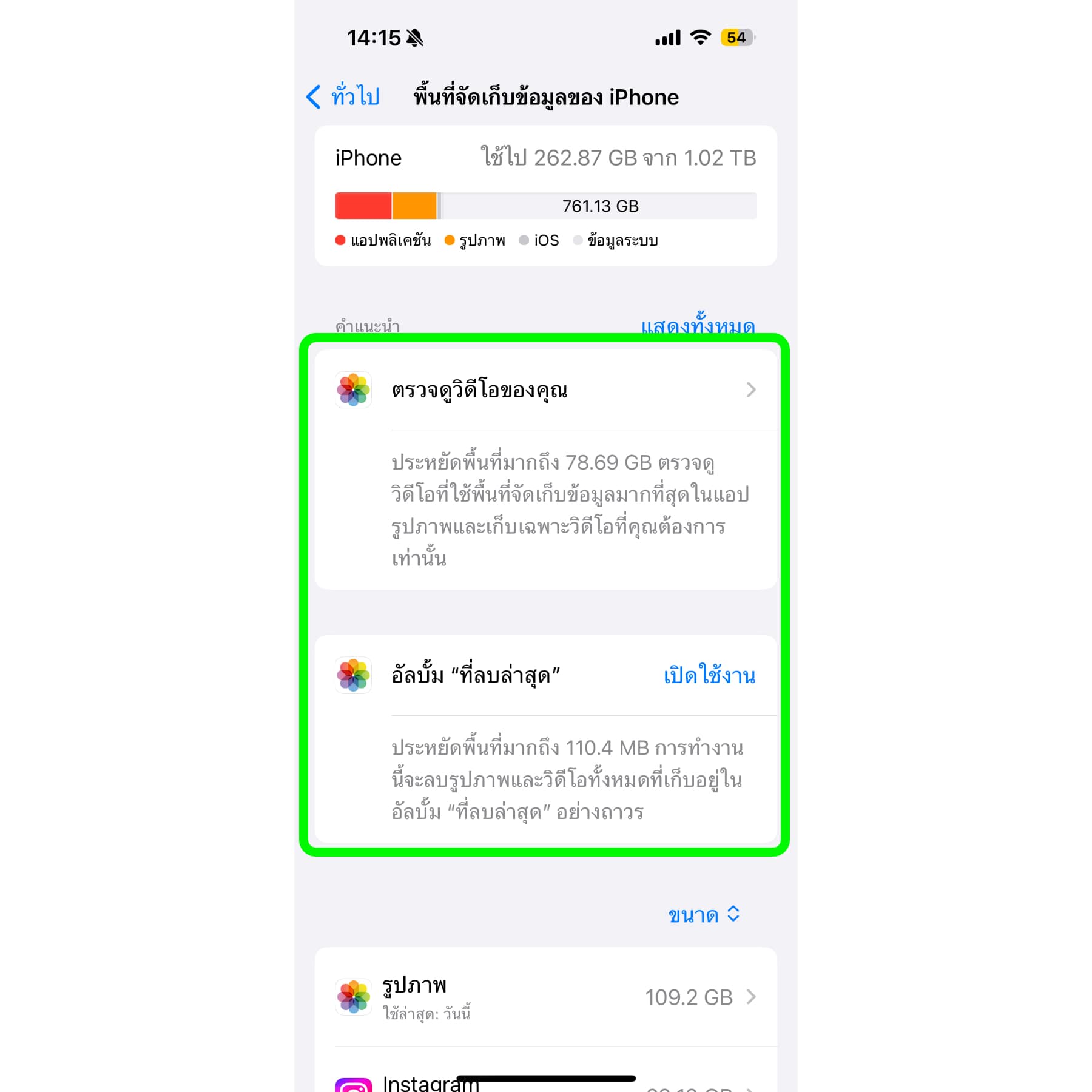
8. ปิด iCloud backup อัตโนมัติ
iCloud backup มักจะทำงานอยู่เบื้องหลัง โดยเป็นการ back up ข้อมูลเครื่องเข้าไปไว้ใน cloud ทำให้ระหว่างนี้เครื่องของเราทำงานหนักและทำให้เครื่องช้าลง แนะนำให้เข้ามากด back up เป็นครั้ง ๆ
ตั้งค่าได้โดยไปที่ การตั้งค่า > Apple ID > iCloud
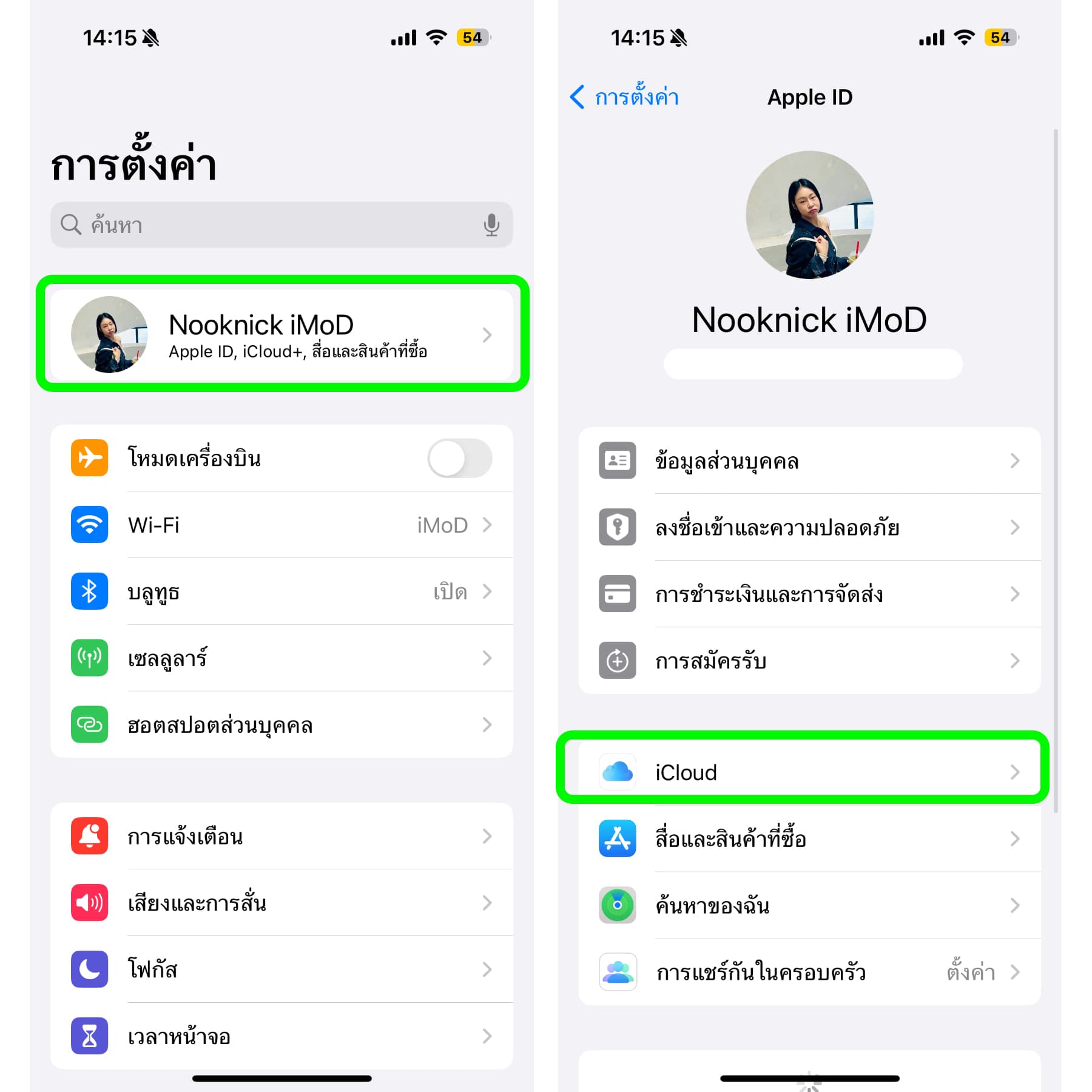
> ข้อมูลสำรอง iCloud > ปิด “สำรองข้อมูล iPhone เครื่องนี้”
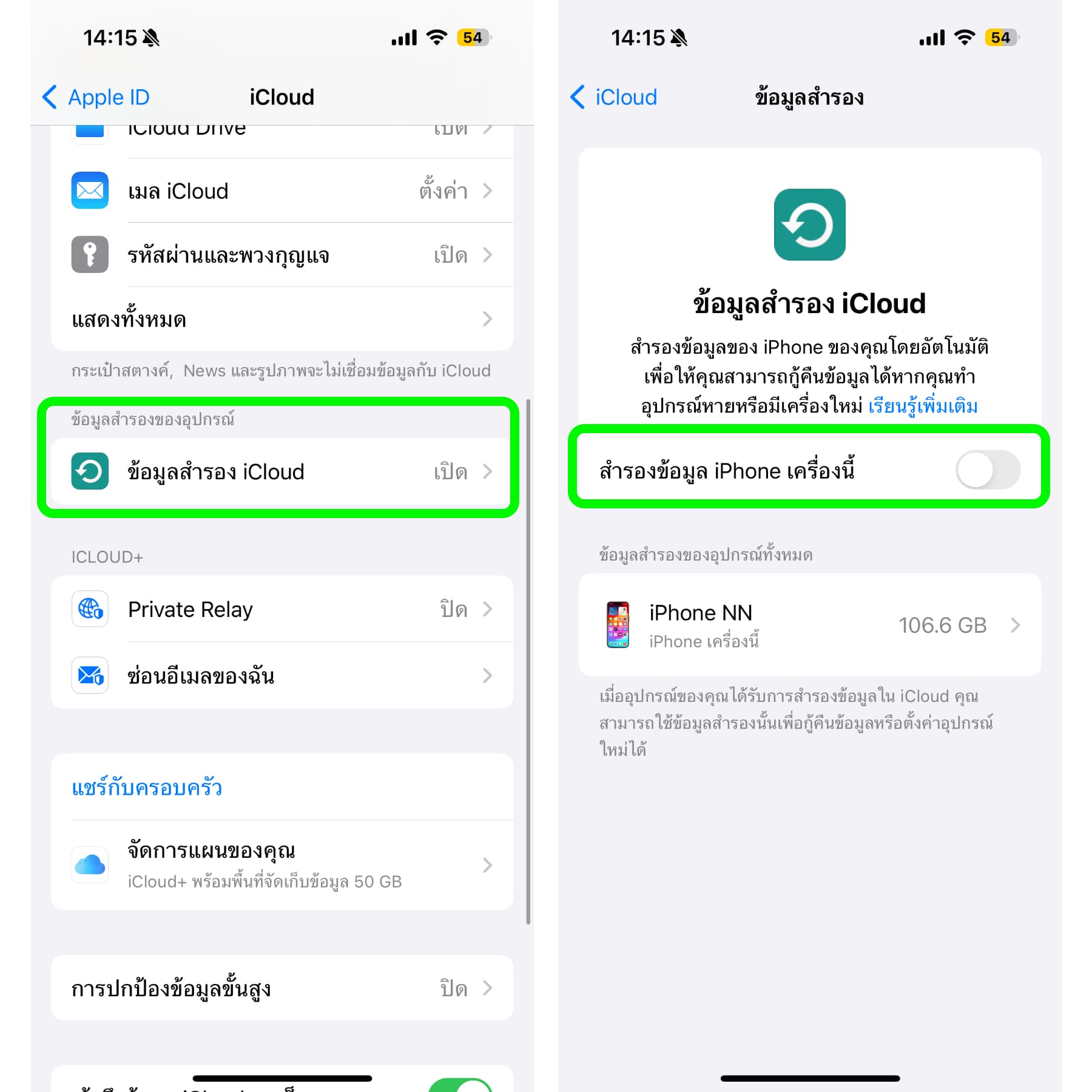
9. ปิดใช้งานบริการตำแหน่งที่ตั้งที่ไม่จำเป็น
บริการตำแหน่งที่ตั้งเป็นตัวที่กินแบตและประสิทธิภาพ iPhone เพราะต้องมีการระบุตำแหน่งที่ตั้งอยู่เบื้องหลัง สิ่งนี้อาจทำให้ iPhone ของเราทำงานหนักและช้าลง แนะนำให้เลือกอนุญาติเป้นแอป ๆ ไป แอปไหนไม่สำคัญก็ปิดใช้งานไปเลย
เข้าไปที่แอปการตั้งค่า > ความเป็นส่วนตัวและความปลอดภัย > บริการหาตำแหน่งที่ตั้ง > แอปไหนไม่จำเป็น เลือกเป็น “ไม่เลย”
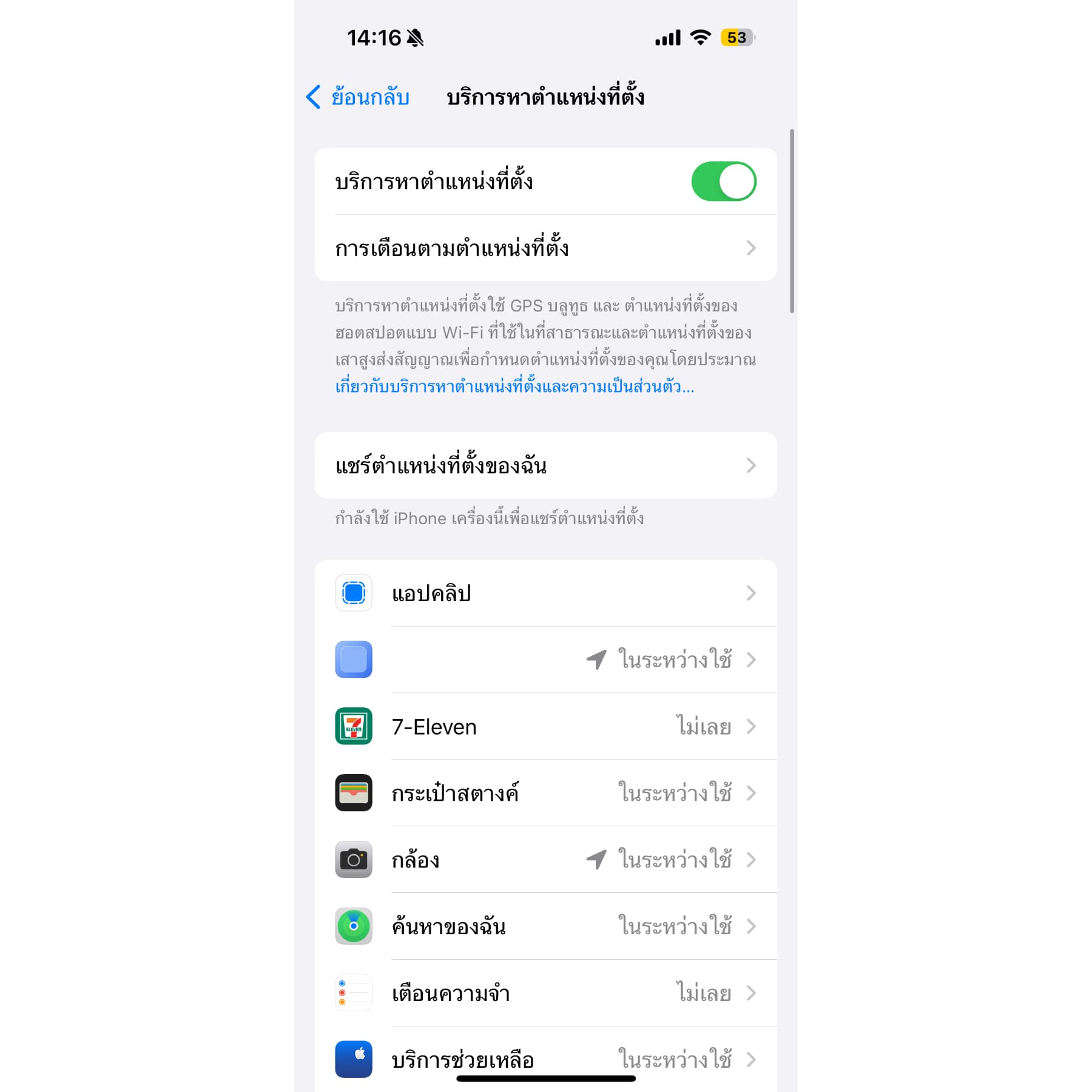
10. ใช้งาน iOS เวอชันล่าสุด
อัปเดต iOS เป็นเวอร์ชันล่าสุดอยู่เสมอ เพราะหลาย ๆ ครั้ง iOS ใหม่ มักจะมาพร้อมตัวแก้บัค ที่จะช่วยให้เครื่องของเรากลับมาเป็นปกติ
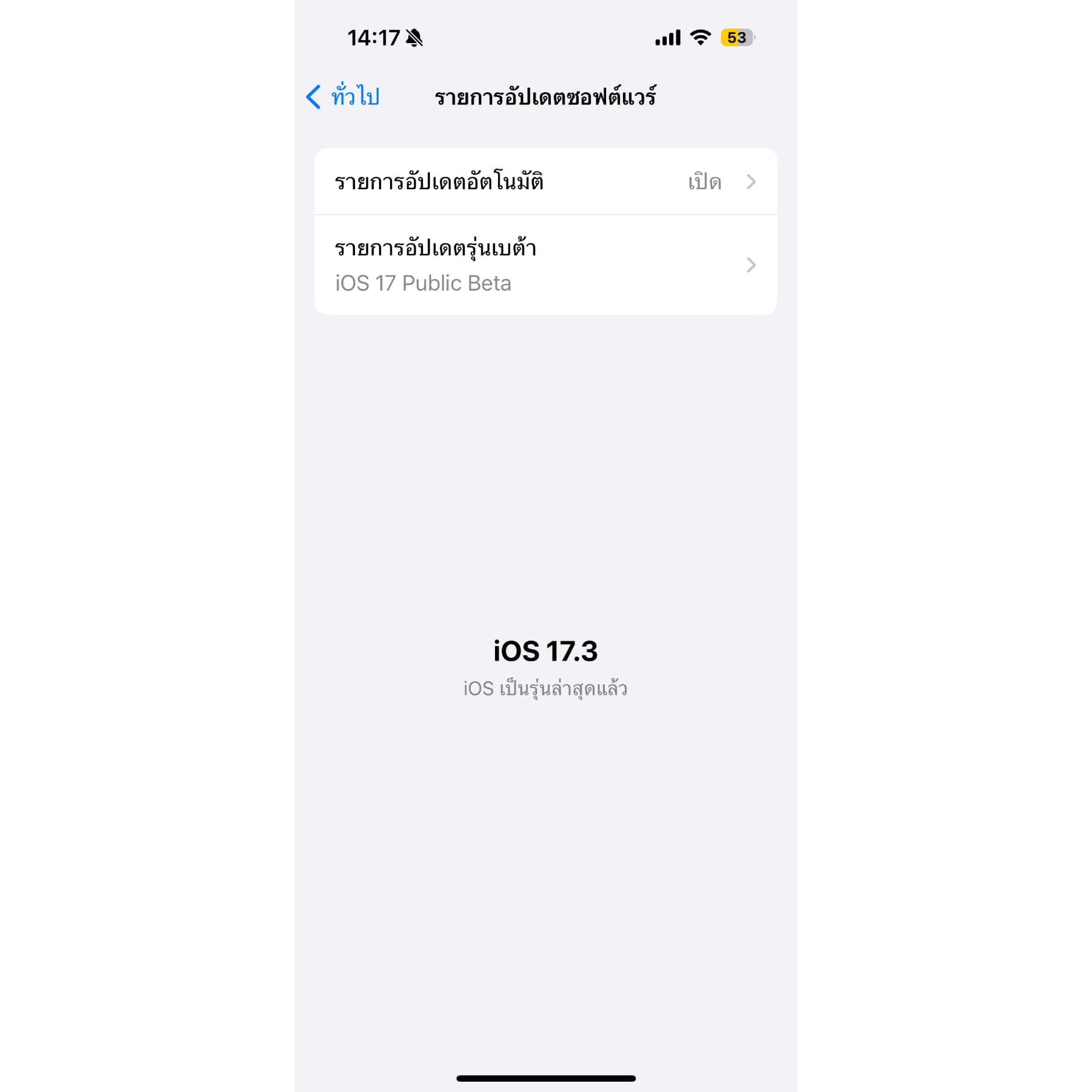
สุดท้ายแล้ว หากแก้ด้วยวิธีข้างต้นแล้วเครื่องยังช้าอยู่ก็แปลว่า คุณใช้งาน iPhone รุ่นเก่าเกินไป แนะนำให้อัปเกรดไปใช้ iPhone รุ่นใหม่ เพื่อให้รองรับ iOS และได้ใช้ฟีเจอร์ใหม่ ๆ ค่ะ
